Windows10系统之家 - 安全纯净无插件系统之家win10专业版下载安装
时间:2020-02-17 11:59:01 来源:Windows10之家 作者:huahua
很多用户使用Outlook来收发邮件,有一些win10系统用户在使用Outlook查看邮件时,发现部分邮件双击标题弹窗打开后邮件后半部分消失了,内容显示不全的问题,win10使用Outlook查看邮件时内容显示不全怎么办呢?遇到此问题的用户,就随小编一起来看看下面的解决教程吧。
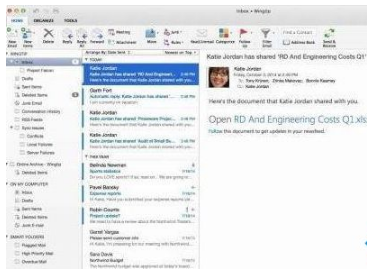
win10使用Outlook查看邮件时内容显示不全怎么办:
1、安全模式启动Outlook(注意此时预览面板reading pane会暂时被禁用), 然后双击邮件检查问题是否与某些add-in 有关: 按住键盘Win图标键和R 键打开运行程序, 在搜索框中输入 Outlook.exe /safe 注意Outlook.exe 与 /间有一个空格键;
2、退出Outlook客户端,在Windows文件管理器中搜索地址: C:\Users\\AppData\Local\Microsoft\Outlook, 保存该文件夹下的所有文件到其他文件夹, 然后删除该文件夹下的内容, 重新启动Outlook。
3、修复完成后重启outlook查看是否正常;
4、如果还是存在问题,则可以将系统中的office完全卸载,然后使用:Office2010-2019镜像下载工具 重新下载office进行安装即可。
以上就是win10使用Outlook查看邮件时内容显示不全怎么办的介绍了,大家可采取上面的方法来解决
相关文章
热门教程
热门系统下载
热门资讯





























